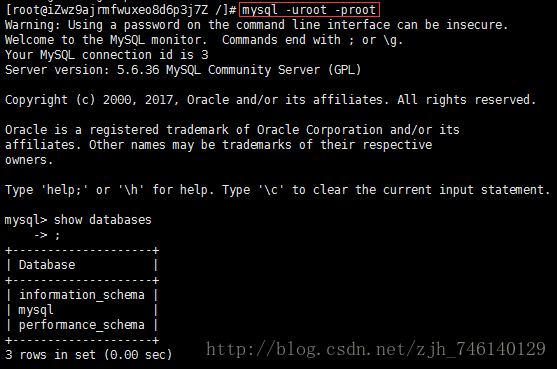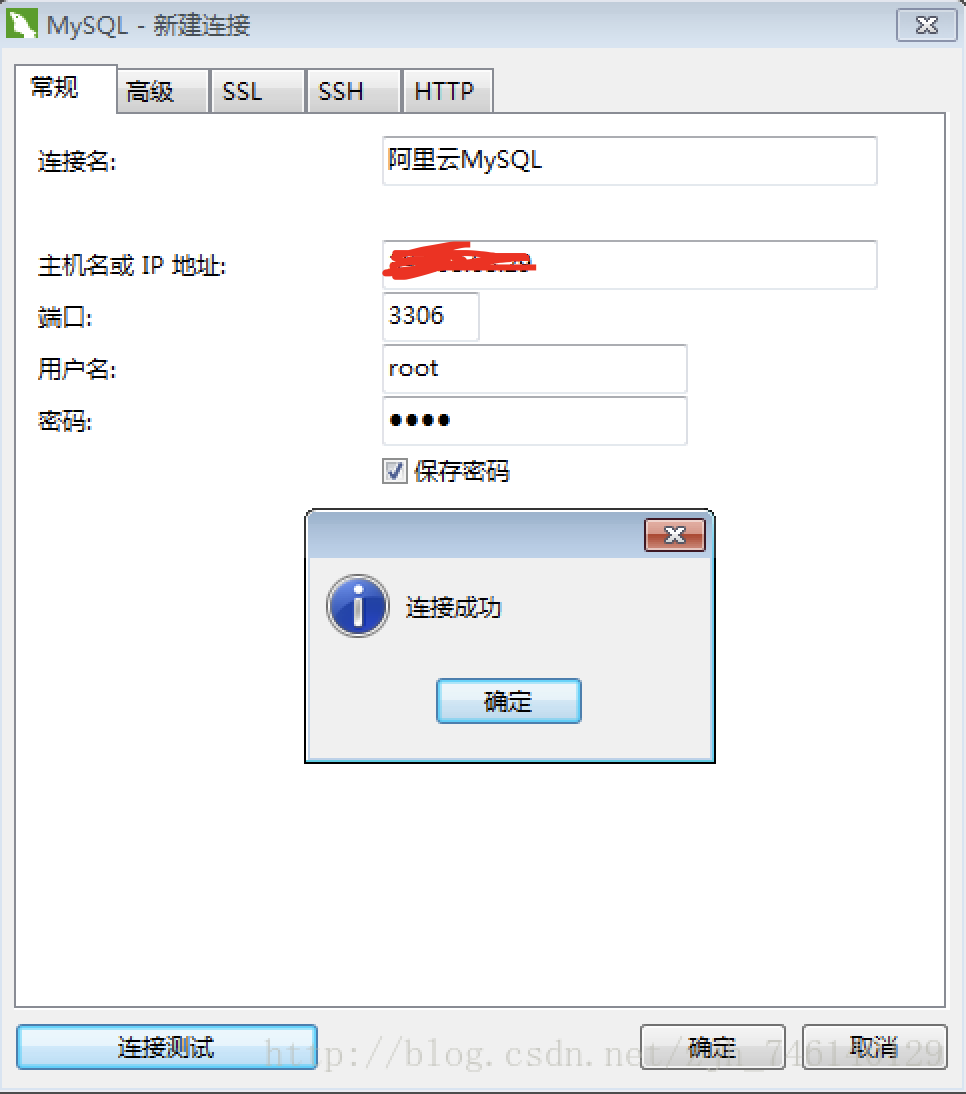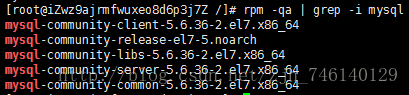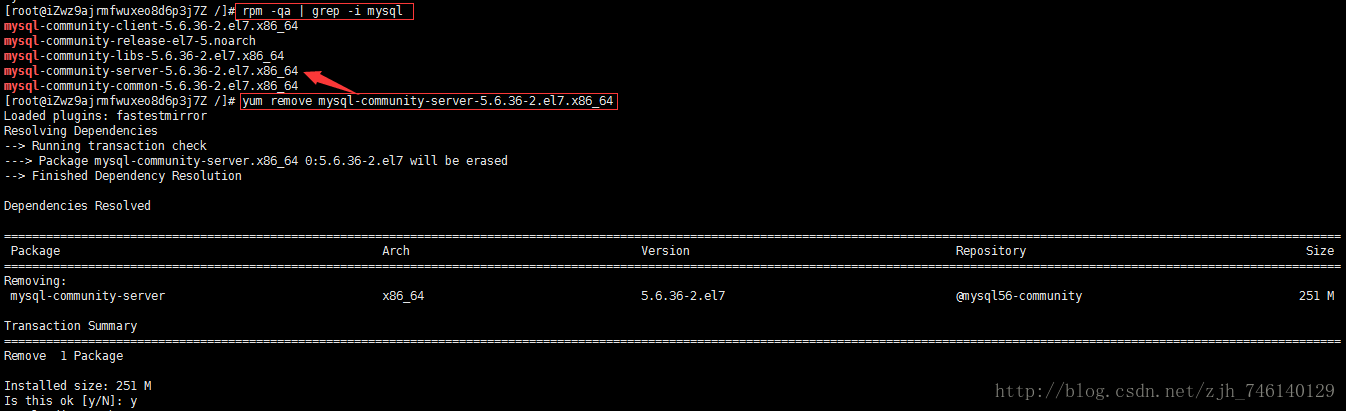Linux下yum方式安裝mysql 以及卸載mysql
阿新 • • 發佈:2018-09-12
gre pid lan mysql安裝 方式 紅色 option ide div 安裝
1.安裝rpm包
直接使用yum -y install 命令安裝mysql是無法安裝mysql的高級版本,需要先安裝帶有可用的mysql5系列社區版資源的rpm包,輸入如下命令進行安裝
命令:rpm -Uvh http://dev.mysql.com/get/mysql-community-release-el7-5.noarch.rpm
2.查看mysql可用版本 然後使用如下命令查看mysql的可用版本 命令:yum repolist enabled | grep "mysql.*-community.*"
3.安裝mysql 然後就可以開始安裝mysql了,一般我們只需要安裝mysql-server和mysql-client就可以了。 輸入如下命令安裝開始安裝mysql 命令:yum -y install mysql-community-server 安裝過程中yum會自己檢測依賴包下載安裝,等待安裝完成即可 可以使用命令讓mysq服務加入開機啟動(可選):systemctl enable mysqld 4.開啟mysql服務 mysql安裝成功後使用命令開啟服務:systemctl start mysql 使用命令查看mysql狀態:systemctl status mysql
5.創建用戶並登錄mysql 使用命令創建用戶:mysqladmin -uroot password root
在創建用戶的時候會出現上圖紅色框中警告的內容,意思是在命令行界面上使用密碼是不安全的,直接略過即可。 使用剛剛創建的用戶登錄mysql
至此,CentOS7系統中安裝mysql成功 6.使用navicat連接mysql 在使用navicat連接mysql之前需要先給用戶授予遠程登錄權限,否則將無法連接mysql 在本機登錄mysql後,使用如下命令進行遠程登錄授權 grant all privileges on *.* to ‘root‘@‘%‘ identified by ‘root‘ with grant option flush privileges;
然後使用navicat連接mysql即可,如下圖顯示“連接成功”
卸載
1.查看已安裝的mysql 命令:rpm -qa | grep -i mysql
2.卸載mysql 命令:yum remove mysql-community-server-5.6.36-2.el7.x86_64
查看mysql的其它依賴:rpm -qa | grep -i mysql 使用yum remove mysql-xxx依次卸載,知道mysql的其它依賴全部卸載掉為止
3.刪除mysql文件目錄 使用命令查看mysql相關的文件目錄:find / -name mysql
使用rm -rf 命令刪除mysql的文件目錄
至此mysql已成功卸載
Linux下yum方式安裝mysql 以及卸載mysql